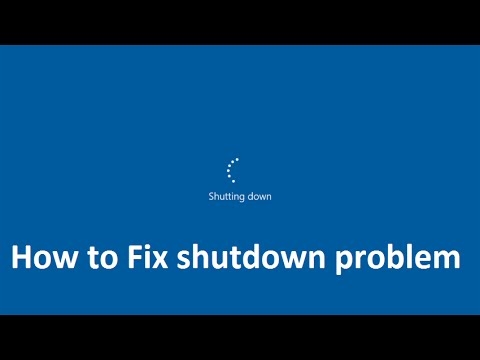Microsoft-retpoŝta kliento provizas intuician kaj facilan mekanismon pri konto. Krom krei novajn kaj starigi ekzistantajn kontojn, ekzistas la ebleco forigi jam nenecesajn.
Kaj hodiaŭ ni parolos pri forigo de kontoj.
Do, se vi legas ĉi tiun instrukcion, tio signifas, ke vi devas bezoni forigi unu aŭ plurajn kontojn.
Efektive, la foriga procezo daŭros nur kelkajn minutojn.
Unue vi devas eniri en kontojn. Por fari tion, malfermu la menuon "Dosiero", kie ni iras al la sekcio "Informo" kaj alklaku la butonon "Konto-Agordoj".

Sube aperas listo, kiu konsistos el unu ero, alklaku ĝin kaj iru al la kontaj agordoj.
En ĉi tiu fenestro, listo de ĉiuj "kontoj" kreitaj en Outlook montriĝos. Nun restas al ni elekti la necesan (aŭ prefere ne la necesan, tio estas, kiun ni forigos) kaj alklaki la butonon "Forigi".

Tuj poste, konfirmu la forigon de la rekordo alklakante la butonon "Bone" kaj tio estas ĉio.
Post ĉiuj ĉi tiuj paŝoj, ĉiuj kontaj informoj, same kiel la rekordo mem, estos forigitaj permanente. Surbaze de tio, ne forgesu fari kopiojn de la necesaj datumoj antaŭ ol forigi.
Se vi iel ne povas forigi la konton, vi povas sekvi jene.
Unue ni realigas kopiajn kopiojn de ĉiuj necesaj datumoj.
Kiel konservi la necesajn informojn, vidu ĉi tie: kiel konservi leterojn de Outlook.
Tuj poste, alklaku dekstre sur la ikono "Vindozo" en la taskobreto kaj elektu la liston "Taska" en la kunteksta menuo.

Nun iru al la sekcio "Uzantaj Kontoj".

Ĉi tie ni alklakas la hiperligon "Poŝto (Microsoft Outlook 2016)" (depende de la versio de Outlook instalita, la nomo de la ligo eble iomete malsimilas).

En la sekcio "Agordoj" alklaku la butonon "Montri ..." kaj ni vidos liston de ĉiuj disponeblaj agordoj.

En ĉi tiu listo, elektu la Outlook-artikolon kaj alklaku la butonon "Forigi".

Post tio, konfirmu la forigon.

Rezulte, kune kun la agordo, ni forigos ĉiujn ekzistantajn Outlook-kontojn. Nun restas krei novajn kontojn kaj restarigi datumojn de la sekurkopio.